Преглед на IntraWEB
Въведение в IntraWEB.
Резюме.Статията се занимава със софтуера IntraWeb AtoZed: използване на неговия самостоятелен режим и разпространение.
Обсъждат се параметрите на командния ред и някои ограничения на версия IntraWeb 5.0.
Резюме. Разглежда се продуктът IntraWeb от AtoZed Software: принципът на работа в режим StandAlone Application и методите за поставяне на приложения. Обсъжда опциите на командния ред, някои ограничения на версия 5.0.
„Вашата дума, другарю браузър“ [1] .
Към днешна дата документацията за IntraWEB версия 5.0 изглежда доста разпокъсана - самият продукт е в процес на бета тестване. Все пак обща информация, за да започнете да експериментирате с даден продукт, може да бъде получена от източници в Интернет [2] [3] . Тази статия се фокусира върху процеса на хостване на IntraWEB приложения.
1. Как работи IntraWeb.
За да разберем какво е IntraWeb, нека разгледаме създаването на класическо демо приложение „Hello, world“. Нека създадем ново приложение в средата на Delphi, като изберете File New Other . В хранилището на обекти, в раздела Нови елементи IntraWeb изберете Самостоятелно приложение.
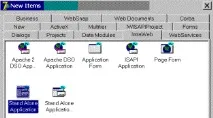
Необичайно е, че Delphi веднага ви подканва да изберете директория, за да запазите проекта, а диалоговият прозорец, който се появява на екрана, не е стандартен - не ви позволява да посочите директория, която все още не съществува на диска. Всички имена на файлове на проекти са зададени по подразбиране, така че когато създавате нов проект в същата директория, има риск от случайно презаписване на вече съществуващи pas файлове. Ръководството за потребителя на IntraWeb [4] силно препоръчва да преименувате файлове всеки път, когато създавате нов проект.
След като запазите проекта в избраниядиректория, съдържа следните файлове:
- iwproject. dpr е действителният файл на проекта.
- iwunit 1.dfm и . pas е модулът на проекта.
- сървърен контролер. pas и ServerController. dfm е сървърен контролер, който обработва състоянието и събитията на приложението вместо евентуално инсталиран WEB сървър на компютъра. С този контролер отстраняването на грешки в самостоятелно приложение не изисква инсталиране и стартиране на IIS или други WEB сървъри на вашия компютър.
Имайте предвид, че за да избегнете конфликтиIntraWEB сървърът не трябва да използва порта, използван заHTTP на основния сървър на вашия компютър. Обикновено това е порт 80.Сървърът IntraWeb може да се използва и като основен сървър, ако основниятWEB сайт еIW приложение. Във всички останали случаи подобна употреба не се препоръчва. Конфигурацията на портовете вIntraWEB и използването на неговия сървър като основен сървър ще бъдат обсъдени по-долу.
На формата IWUnit 1 от палитрата на IW-components Standard ще поставим надписа IWLabel .
Нека отидем в Инспектора на обекти и променим текста на етикета (свойство Caption) на Hello , world.
Нашият дизайн на приложението е завършен. Нека го стартираме и да видим какво ще се случи.
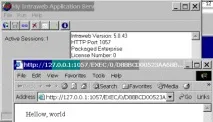
Ориз. 1. Здравейте приложение, свят, работи.
Когато стартирате приложението Stand Alone, се зарежда IntraWeb сървър, който изпълнява клиентски заявки и следи състоянията на сесията. За да изпълните приложение под негов контрол, натиснете F 9 или изберете елемента от менюто Run Execute. Това ще стартира нова сесия и прозорец на WEB браузър, показващ разработения формуляр като HTML страница. Разработката на приложението е завършена.
2. Поставяне на приложението.
Ако няма желаниеотказват да използват IIS, IntraWeb приложение може да работи като ISAPI разширение или Apache DSO. В този случай обаче приложението трябва да работи в Page Mode във връзка с WebSnap, например. Понякога има проблеми с отстраняването на грешки, тъй като коригирането на грешка в приложение и тестването на резултата обикновено изисква рестартиране на сървъра. Тук ще разгледаме по-отблизо други две опции за хостинг: като exe приложение и като услуга на операционната система.
Вече в такава форма като EXE файл, самостоятелното приложение IntraWeb може да се използва и да действа като сървър. Прозорецът му на екрана пречи ли? Можете да го стартирате в минимизиран вид с командния ред /minimize.
Директно стартиране на прозорец на браузър по време на отстраняване на грешки вDelphi е възможно чрез командния ред /LaunchBrowser
Сървърът показва броя на активните сесии, остарелите сесии, HTTP заявките, а също така поддържа регистър на грешките - файл с името на приложението и разширението .err.
Нека разгледаме по-подробно по-удобен начин - хостване на приложение IntraWeb на платформата Windows 2000, използвайки услугите на тази операционна система. За да направите това, сървърът IntraWeb трябва да бъде конфигуриран. Преди да започнем процеса на конфигуриране, нека да разгледаме настройките на сървъра, показани на фигура 1.
Нека да изпълним задачата и да се уверим, че параметрите на порта на IntraWEB сървъра и URL адреса на страницата са се променили съответно в прозореца на сървъра на My IntraWeb Application Server.
Ако използвате тестова версияIntraWEB, напримерDelphi 7Professional, не можете да зададете номера на порта. Това е ограничението за демо версиите. В допълнение, настройката на номера на порта за версии на продукта под 5 се извършва вDelphiIDEчрез добавяне на съответната стойност към претоварената процедураIWRun , която се извиква във файла на проекта *.dpr .
Сега нека инсталираме разработеното приложение на сървърния компютър като услуга на Windows 2000. Инсталацията е показана на фигура 2.
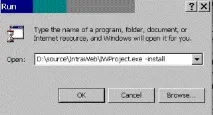
Ориз. 2. Инсталиране на услугата IWProject. екз
Списъкът с услуги ще бъде попълнен с новия модул IWProject:
Нека тестваме услугата. На клиентската машина, в URL адреса на браузъра, посочете:
http://10.51.8.82:1001/ начало
Резултатът от заявката изглежда така:
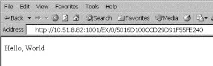
За да продължите да разработвате и отстранявате грешки в нашето приложение, спрете услугата на страницатаУслуги, като изберете командатаСпиране и след това отменете регистрациятас ключа -деинсталиране в режима, показан на фиг.2. За да възобновите работата, уверете се, че услугата е инсталирана и работи.
3. Използване на IntraWEB сървъра като основен.
Можете да използвате HTTP порт 80, за да стартирате IntraWeb сървъра, при условие че основният WEB сървър (IIS или Apache) е спрян. Друг начин е да пренасочвате обажданията чрез промяна на кода на главната страница в случай на настройки на IIS или httpd файл. conf в случай на Apache. Пренасочването на повиквания за IIS обяснява примера, показан по-долу:
URL=”http:// 10.51.8.81 : 1001 /начало">
ЗАГЛАВИЕ > Пренасочване на повикване към IntraWeb сървър след 3 сек. ЗАГЛАВИЕ >
URL=”http:// 10.51.8.81 : 1001 /начало”>
P > Сега обаждането трябва да бъде пренасочено към сървъра IntraWeb. Ако това
не се случва, следвайте връзката
4. Опции на командния ред
В самостоятелен режим, когато стартирате приложението, можете да зададете параметри на командния ред,Например:
http://10.51.8.81:1001/start?param1=a¶m2=b
В този ред се предават 2 параметъра със стойности съответно a и b. Обработката на параметрите се извършва чрез извикване на приложението W EB. RunParams, например:
с WEBApplication.RunParams направете if Count>0 тогава
s1:=Низове[0]; s2:=Низове[1]; s3:=Низове[2];
5. Ограничения на версията IntraWeb 5.0.
Когато използвате приложението като услуга, е необходимо да обърнете внимание на два, на пръв поглед, вторични параметъра на компонента IWServerController като:
- Име на приложението. Използвайте уникално име за всяко приложение, изписано с латински букви и без интервали.
- Описание. Използвайте уникално име за всяко приложение. Имайте предвид, че това име се появява в списъка с услуги, които използвате, за да стартирате или спрете тази услуга. Тъй като списъкът с услуги на операционната система може да бъде много голям, използвайте закачливи, уникални имена, за да улесните намирането на „вашата“ услуга.
[1] Грешна транскрипция за браузъра. Но в унисон с поета.